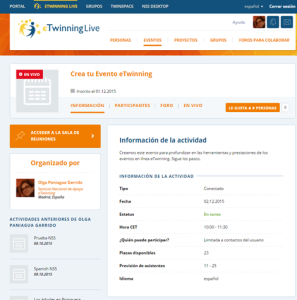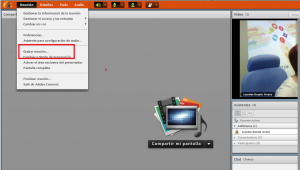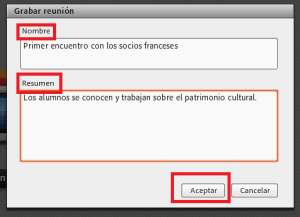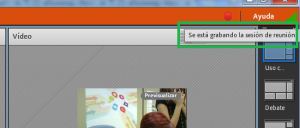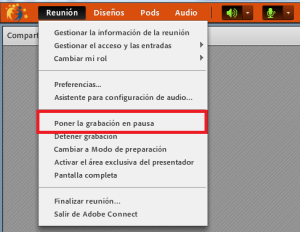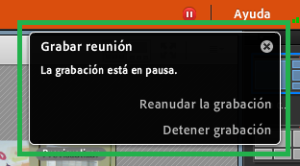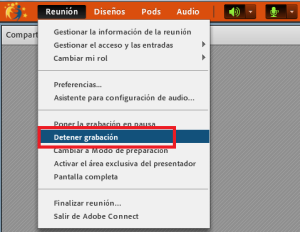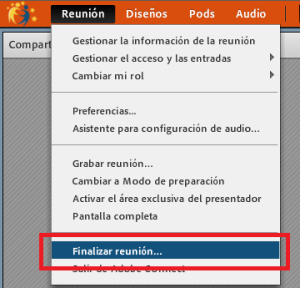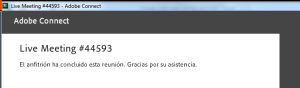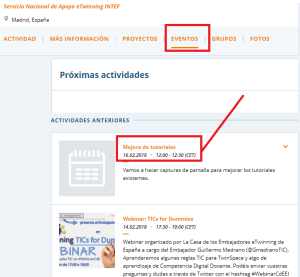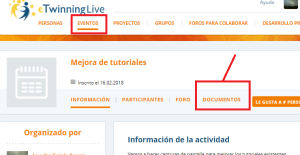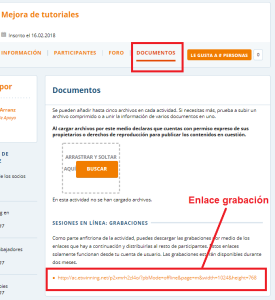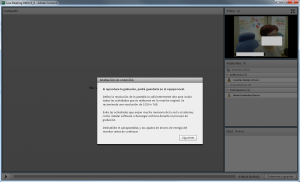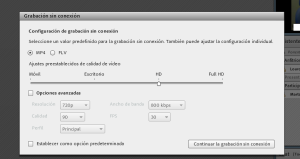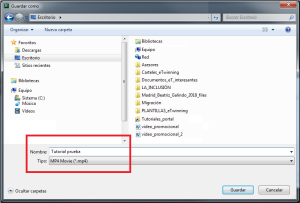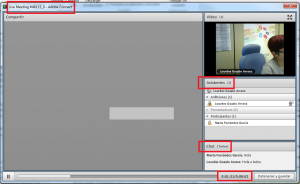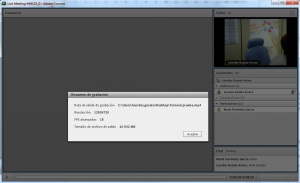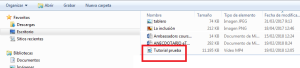Tutorial que t’indica pas a pas com organitzar un esdeveniment online (videoconferència) a eTwinning Live, com gravar la sessió i com recuperar l’enregistrament.
1) Accedeix al teu Escriptori eTwinning Live. Selecciona la pestanya ESDEVENIMENTS. Seguidament, ELS TEUS ESDEVENIMENTS. Selecciona l’esdeveniment/videoconferència en el qual participaràs.
2) Accedeix a la sala de la videoconferència:
Quan aparegui la sala, al menú superior, desplega la llista de Reunió:
Abans de començar a gravar, comprova l’àudio, el so, la càmera, i tots aquells elements que puguin contribuir a millorar l’enregistrament.
3) Clica a Enregistra reunió. Apareixerà aquesta finestra; emplena els camps i prem Accepta.
Comença la gravació.
Observa que a la part superior del lateral dret apareix un botó vermell que t’indica que la gravació està en procés.
4) Si vols parar la gravació durant una estona, n’hi ha prou que vagis al desplegable Reunió.
Fes clic a Posa la gravació en pausa.
A la part dreta, al costat del botó vermell de gravació, apareixerà aquest missatge:
Si vols aturar la gravació definitivament, segons en quin moment de la videoconferència estiguis, o bé fas clic a Atura l’enregistrament sobre aquest requadre negre o vas al desplegable Reunió i cliques a Atura l’enregistrament.
5) Finalitza la reunió:
El sistema et torna aquesta pantalla:
*******************************************
Com recuperar la gravació de l’esdeveniment anterior?
1) A l’Escriptori eTwinning Live, pestanya ESDEVENIMENTS, ELS TEUS ESDEVENIMENTS, selecciona l’esdeveniment que has enregistrat. Fes clic sobre el títol de l’esdeveniment.
2) A la pàgina on apareix, fes clic a DOCUMENTS.
3) A la part inferior de la pàgina nova que surt, observa que hi ha un enllaç; és l’enllaç a la gravació. Clica-hi a sobre.
4) Observa el text que apareix en aquest requadre blanc: Si reprodueix la gravació, la podrà desar a l’equip local. És a dir, per recuperar tota la gravació, has de deixar que la reproducció arribi al final del tot.
5) Clica a Següent.
6) Fes clic a Continua la gravació sense connexió. El sistema et demana que posis el lloc on la desaràs.
7) Comença la reproducció de la reunió. Deixa que arribi al final.
Una vegada finalitzada la reproducció, apareix aquest missatge. Fes clic a Accepta.
Et surt la ruta d’accés al fitxer en el qual s’ha emmagatzemat. Accepta.
El procés ha finalitzat.
8) Ves a la carpeta on està allotjat el vídeo i comprova que funciona, que es pot reproduir.
Observació: els esdeveniments en línia (videoconferència) organitzats al TwinSpace no es poden enregistrar.